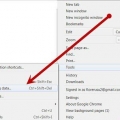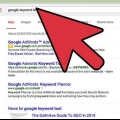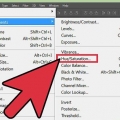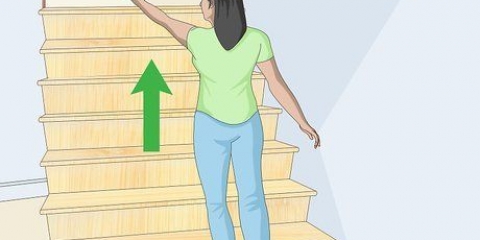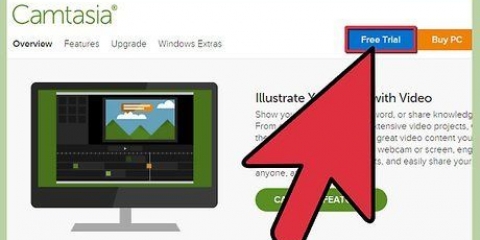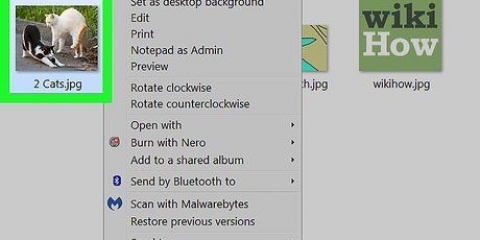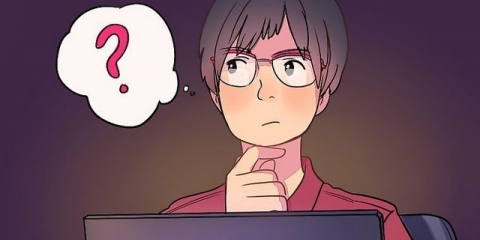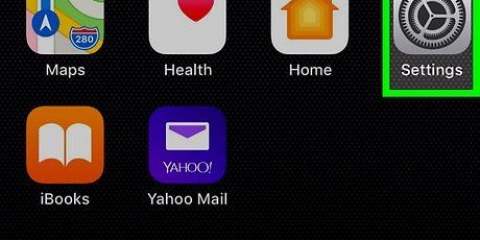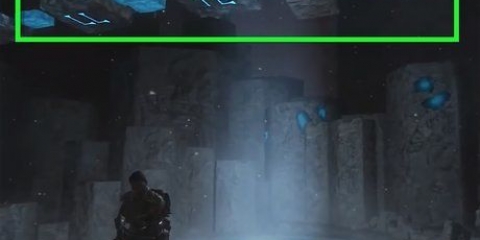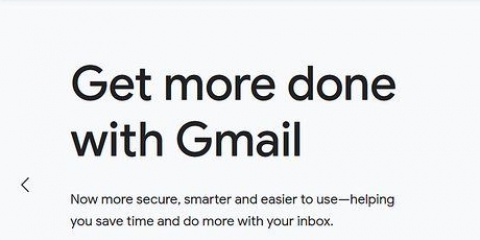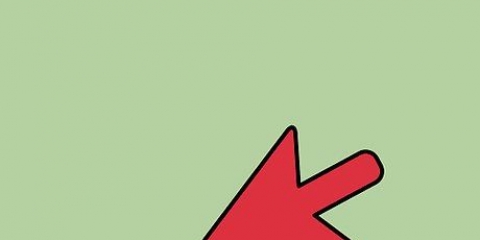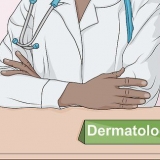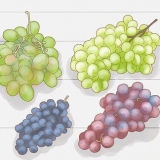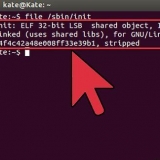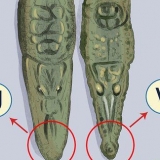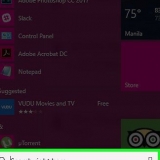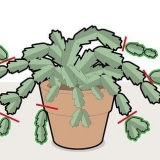Om du känner igen namnet på ett program och inte använder det för närvarande, stoppa det genom att klicka på Avsluta process eller Avsluta process. Om du inte känner igen namnet på en process, lämna den ifred. Om okänd bearbetar många "Minne" eller "%CPU" starta om din dator eller kör en virussökning.

Om du har en Windows-dator, titta på instruktionerna för mer information och följ instruktionerna som passar ditt operativsystem. På en Mac inaktiverar du inställningen för Flash-spelare eller annan videospelare genom att högerklicka, sedan kommandot eller genom att klicka "klicka med två fingrar" på själva videon för att få fram en meny med alternativ.



Välj på en Netgear-router "Nedströms QoS" , och inte "Uppströms QoS." Om du inte märker att något förändras är flaskhalsen som gör att ditt nätverk saktar ner troligen din Internetleverantör. 

Förbättra videoströmning
Idag är det lika enkelt att titta på en film som att trycka på en knapp några gånger. Åtminstone tills filmen kraschar och buffrar, precis när det fasansfulla snigelmonstret smyger sig på lägeradministratören bakifrån. Det är ofta svårt att ta reda på vad som orsakar förseningen. Om förbättringar av dina internetinställningar, datoranvändning och routerinställningar inte har någon effekt, överväg att byta till en helt annan internetplan eller internetleverantör.
Steg
Metod 1 av 3: Förbättra din internetanslutning

1. Använd Ethernet för att få en dator online. En trådbunden anslutning är vanligtvis snabbare än WiFi. Anslut din dator till routern med en Ethernet-kabel så kanske du märker en förbättring.
- Det här alternativet är vanligtvis inte tillgängligt för mobila enheter.

2. Var nära din WiFi-signal. Om du inte har Ethernet, anslut till en Wi-Fi-signal eftersom det är mycket snabbare än en vanlig mobiltelefondataanslutning. Stå i samma rum som den trådlösa routern, eller köp en WiFi-förstärkare för att förstärka signalen i ditt hem.
Kolla in avsnittet om att optimera din router nedan för att öka din Wi-Fi-signal ännu mer.

3. Stäng av enheter som stör signalen. Om du använder ett internetdelningsnätverk, ta bort alla enheter som du inte använder från nätverket. Ytterligare datorer och mobila enheter kan avsevärt sakta ner en videoström.

4. Kontakta din internetleverantör. Ring din Internetleverantör och be dem analysera din anslutning för att identifiera potentiella problem. Ibland kan operatören fixa vissa problem som uppstår med dem som gjorde att din internetanslutning blev långsammare. Om du redan har förbrukat din datagräns för månaden kan din internetleverantör ha blockerat din anslutning "nyper av", vilket gör det mycket långsammare, till nästa månad.
Att uppgradera ditt internetpaket är också ett alternativ, eller att byta till en annan internetleverantör.
Metod 2 av 3: Snabba upp din dator och programvara

1. Stäng alla program du inte använder. Om andra intensiva applikationer fortfarande är öppna, kanske din dator eller mobila enhet inte kan strömma video så snabbt som internetanslutningen normalt kunde hantera. Videospel och program som använder internet kan vara mycket processortunga, även om du inte aktivt använder dem.
- Resten av detta avsnitt ägnas åt datorer. Om du använder en mobil enhet, hoppa till avsnittet om att optimera routern.

2. Undersök din dators minnesanvändning. Öppna Windows "uppgiftshantering" genom att trycka på Ctrl Alt Delete. På Mac, gå till Program → Verktyg → Aktivitetsövervakning. I båda fallen, titta på listan över processer och bestäm dig försiktigt som du kan stänga enligt följande riktlinjer:

3. Ta bort virus. Vissa skadliga virus tvingar din dator att använda processorkraft för någon annan. Ladda ner antivirusprogram om du inte redan har det installerat och skanna din dator efter virus .

4. Inaktivera hårdvaruacceleration på äldre datorer. Genom att inaktivera hårdvaruacceleration kan uppspelningsmjukvaran för din video bestämma vilka resurskrav den behöver, snarare än att använda datorns förinställningar. Detta är användbart om din dator kämpar med moderna webbplatser och videor, men är inte nödvändigt på de mer kraftfulla enheterna.

5. Rensa webbläsarens cache. Gå till din webbläsares inställningar och hitta dina cacheinställningar. Rensa cacheminnet eller utöka utrymmet som din webbläsare kan använda för att lagra data.
Sök efter instruktioner per instruktion för mer specifik information per webbläsare.
Metod 3 av 3: Optimera din router för videoströmning

1. Öppna din routers inställningar. Öppna din routers inställningar genom att ange din routers IP-adress i din webbläsares adressfält, som anges här för de vanligaste märkena av routrar.

2. Logga in på din router. Ange ditt användarnamn och lösenord som du tidigare valt för din router, eller använd en standardlösenord för routermärket du använder. När du har tillgång till inställningarna, läs vidare för att optimera ditt nätverk för strömmande video.

3. Slå på QoS eller WMM. Varje företag som tillverkar routrar organiserar inställningarna lite annorlunda. Du kan se en direktlänk till "QoS" eller "Service kvalitet," eller så måste du klicka dig igenom andra menyer tills du kommer över inställningen för QoS. Ställ in det här alternativet till"På" att prioritera videoströmning och annan intensiv nätverksanvändning. På några av de nyare routrarna kan du använda "WMM"-aktivera inställningen för ett liknande resultat.

4. Om möjligt, försök att aktivera Burst ACK. Om din router har inställningar för ACK, hittar du dem förmodligen i samma meny som QoS-inställningarna. Ändra din ACK-inställning till "Spräng ACK" burk öka hastigheten på din videoström, men kan också orsaka avbrott, minskad räckvidd eller andra problem med vissa anslutningar. Notera vilka standardinställningar som är (vanligtvis "Omedelbar ACK"), så att du kan återställa dessa ändringar om du märker att problem börjar uppstå.

5. Uppgradera din router. Om din trådlösa router är en äldre modell kan det vara en idé att byta ut den mot en nyare. För bästa resultat, köp en router som överensstämmer med 802.11n standard (och inte "802.11n utkast") för den bästa signalen, eller den nyare 802.11ac standard.
Kontrollera att routerns prestanda matchar produktspecifikationerna genom att titta på Wi-Fi Alliances webbplats, och sök efter routerns namn i sökfältet uppe till höger. Om produkten anges är den certifierad.
Tips
- Om strömmande video är ovanligt långsam, pausa den och vänta tills den buffras, eller ladda ner videon om en nedladdningslänk tillhandahålls.
- Om YouTube inte buffrar mer än en kort tidsperiod ändrar du det här alternativet med YouTube Center-tillägget.
- Att hålla din webbläsare eller videoströmningsapp uppdaterad är också en bra idé.
Varningar
- Var försiktig vid användning uppgiftshantering eller antivirusprogram för att stänga program. Om du inte vet vad en ansökan eller process gör, stäng den inte.
"Förbättra videoströmning"
Оцените, пожалуйста статью